タスクトレイのアイコンから素早くスリープ、シャットダウン、再起動、休止状態、サインアウトを行えるソフトです。
シャットダウンのオプションとして、次回電源投入時の Windows 高速起動を設定でき、シャットダウン&再起動のオプションとして、前回終了時に起動していたアプリケーションの復元させる設定が可能です。
Shutdown Express の使い方
ダウンロード と インストール
- Vector のダウンロードページへアクセスし、「ダウンロードページへ」ボタンをクリックしてダウンロードします。
- ダウンロードした圧縮ファイル(setup-sdexp-2.0.0.zip)を展開し、セットアップファイル(mukuness.setup.ShutdownExpress-2.0.0.exe)からインストールします。
使い方
基本的な使い方
本ソフトを起動すると、システムトレイに
左クリックメニュー
次の電源オプションを実行できます。- モニタースリープ
- サインアウト
- シャットダウン
- 再起動
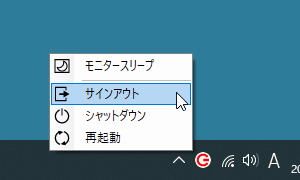
タスクトレイアイコンの左クリックメニュー
後述する設定画面の「コマンド」タブ画面から設定を変更することで、次の電源オプションも利用可能になります。
- 休止
- スリープ
- ロック
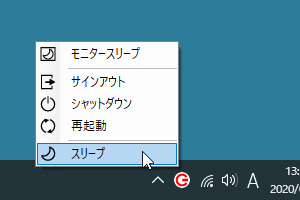
スリープを追加した左クリックメニュー
設定画面
右クリックメニューの「設定」をクリックして設定を変更できます。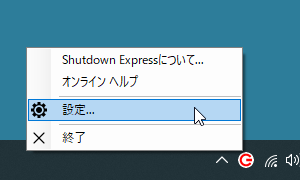
タスクトレイアイコンの右クリックメニュー
「コマンド」タブ
画面左の「セパレータ」プルダウンをクリックした後、<<71-コマンドを追加>> をクリックしてコマンドを追加できます。※ タスクトレイの 

- セパレータ
- シャットダウン
- 再起動
- サインアウト
- 休止
- スリープ
- モニタースリープ
- ロック
画面右上の

設定したら「OK」ボタンをクリックすると、タスクトレイの

「その他」タブ
- コマンド実行前に確認する
- ログインと同時に起動
- システムアイコン画像の変更
- 表示言語(日本語/英語)
更新履歴
Version 2.0.0 (2020/04/18)
- 以下のコマンドを新たにサポートしました。
・モニタースリープ
・画面ロック
Version 1.0.0 (2019/06/06)
- 初版




